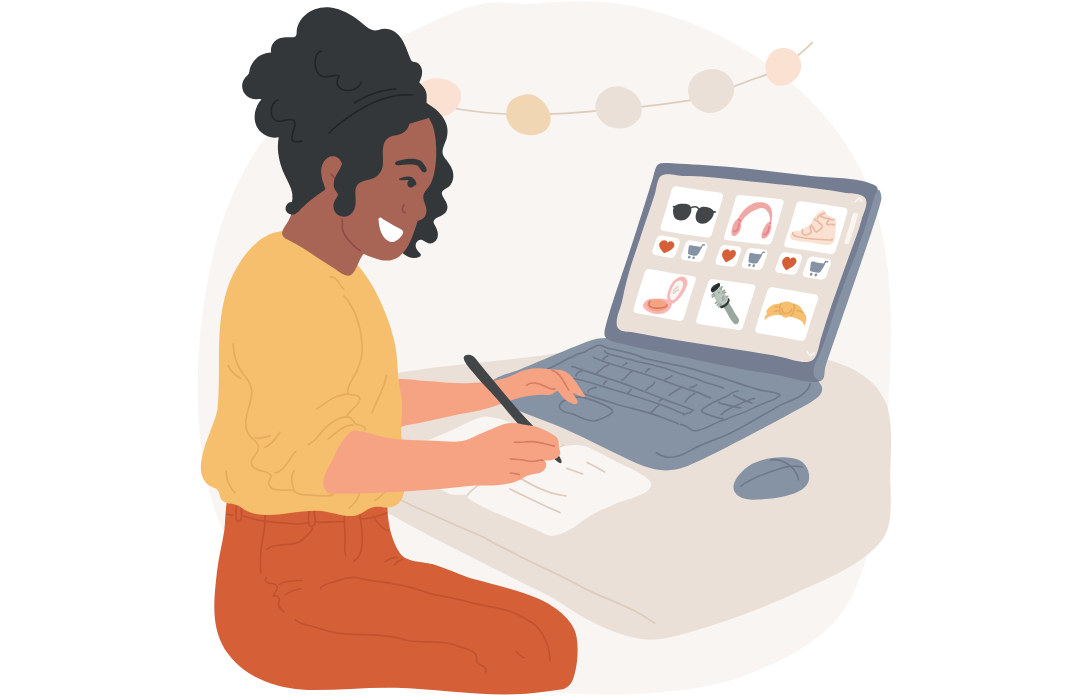Truco 1: Kit de marca en Canva
Si cada vez que haces un diseño pierdes tiempo buscando el código de color, ¡crea tu propio kit de marca!
En la versión gratuita puedes elegir hasta 3 colores, pero en la versión pro tienes la opción de añadir más colores a tu paleta, mantener tu logotipo siempre disponible, e incluso subir la tipografía de tu marca (también puedes subir nuevas fuentes si lo necesitas).
Con un solo clic tendrás acceso a tu kit, lo que te permitirá ser coherente con tu identidad de marca y lograr una imagen que atraiga a tus posibles clientes.
Truco 2: ¡Añade texto en segundos!
El tiempo es oro cuando estás trabajando, y los profesionales siempre buscan formas de optimizarlo. Por eso, ya no es necesario dar varios clics para añadir una caja de texto a tus diseños.
Para agregar texto, solo tienes que presionar una tecla, sí, tal como lo lees. Selecciona la página donde quieres insertar el texto y presiona la letra “T”.
Es rápido, sencillo y eficiente.
¿Lo mejor de todo? El texto ya viene con la tipografía predeterminada de tu diseño, solo tienes que escribir lo que quieras y ajustar.
Truco 3: Usa fotos gratuitas de Pixabay en Canva
Sabemos que Canva tiene millones de fotos gratuitas y de pago, pero ¿sabías que también puedes acceder a otro banco de imágenes gratuitas sin salir de Canva? ¡Te encantará saberlo!
Una vez dentro de tu diseño, ve al menú del lado izquierdo, selecciona “Más” y haz clic en la integración de Pixabay. ¡Listo! Miles de fotos estarán a tu alcance.
Truco 4: Agrupa los objetos de tu diseño en Canva
Este truco será un antes y un después para muchos. Seguro te ha pasado que logras la estética perfecta y luego necesitas mover elementos uno por uno. ¡Eso ya no será un problema!
En Canva puedes agrupar los elementos y así moverlos fácilmente. Encuentras la opción en la barra superior derecha. Solo selecciona los elementos y haz clic en “Agrupar”.
Truco 5: Cambia el formato de tu texto con atajos
En el Tip 2 te enseñé cómo agregar texto rápidamente. Ahora, ¿qué te parecería cambiar el formato con la misma facilidad?
Canva nos facilita la vida con estos atajos para controlar el texto de nuestros proyectos:
- Presiona Ctrl + B para negritas.
- Presiona Ctrl + I para cursiva.
- Presiona Ctrl + Shift + K para convertir todo a mayúsculas.
¿Quieres descubrir más atajos?
Truco 6: Crea tu paleta de colores a partir de una imagen
No siempre es fácil crear una paleta de colores, especialmente si no eres experto en diseño. Pero, ¿y si ves una imagen con una combinación de colores que te encanta? ¡Canva tiene la solución!
Cuando subes una imagen y la aplicas en tu proyecto, puedes ir al menú de la izquierda, seleccionar “Colores”, y verás la paleta de colores predominante extraída automáticamente de la imagen.
Truco 7: Combina tipografías como un profesional
Combinar tipografías puede ser complicado y consumir mucho tiempo. Pero Canva hace que el proceso sea más sencillo.
En el menú de la izquierda, encontrarás la opción “Estilos”. Ahí no solo tendrás acceso a los estilos de tu marca, sino también a muchas combinaciones tipográficas y paletas de colores en tendencia.